Книга: Интерактивные доски и их использование в учебном процессе
Инструмент Перо
Разделы на этой странице:
Инструмент Перо
Инструмент Перо позволяет наносить любые аннотации на страницы блокнота. Это могут быть линии, стрелки, рисунки, чертежи, текстовые рукописные объекты. Использовать инструмент Перо можно, работая в режиме экрана и в интерактивном режиме. Инструмент Перо позволяет полностью передать почерк пользователя и очень прост в использовании.
Инструменту Перо можно задавать разный стиль за счет изменения цвета и толщины линии, причем сделать это можно как до, так и после создания надписи (в этом случае надпись нужно будет выделить инструментом Выделение).
Изменение толщины и цвета линии пера:
1. Активизировать инструмент Перо (см. табл. П7.1).
2. На панели mimio Инструменты в области свойств выделенного инструмента (рис. 7.5) потянуть за бегунок для изменения толщины линии.
3. На панели mimio Инструменты в области свойств выделенного инструмента задать цвет пера, щелкнув маркером по любому из вариантов.

ПРИМЕР: создание надписи

Для создания надписи (рис. 7.6) необходимо выполнить следующие действия:
1. Создать страницу щелчком по пиктограмме Новая страница (см. табл. П7.9).
2. Активизировать инструмент Перо.
3. Выбрать цвет пера в свойствах инструмента.
4. Задать толщину линии.
5. Маркером на странице блокнота написать слово Пример.
Если создавать объекты (в том числе надписи), не отрывая маркер от доски, они будут являться едиными объектами, в противном случае объекты будут состоять из отдельных элементов и при перемещении могут «развалиться». Чтобы этого избежать, необходимо с помощью инструмента Выделение выделить все слово или рисунок и выполнить команду Формат ? Группировка ? Сгруппировать (см. табл. П7.6).
Преобразование рукописного текста в печатный
Программа mimio Блокнот позволяет преобразовать текст, созданный инструментом Перо, в печатный вид (рис. 7.7). Эти действия выполняются с помощью функции Распознавание записи.
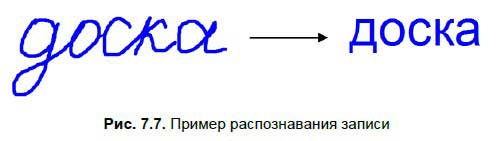
Алгоритм преобразования:
1. Создать страницу щелчком по пиктограмме Новая страница (см. табл. П7.9).
2. Активизировать инструмент Перо, задать толщину и цвет пера.
3. Написать в рабочем пространстве страницы слово (например, доска).
4. Активизировать инструмент Выделение и выделить все слово.
5. Выполнить команду Инструменты ? Распознавание записи.
6. Разместить распознанную запись в необходимом месте на странице блокнота.
Использование инструмента Перо при работе в режиме экрана
Большинство педагогов, практикующих в своей работе применение современных средств информатизации, использует во время занятий с учащимися демонстрационный и дидактический материал, подготовленный в программе Microsoft Office PowerPoint. Зачастую презентации насчитывают несколько десятков слайдов, среди которых есть более или менее важные по своему содержанию. Используя инструмент Перо, учитель может делать пометки на наиболее важных слайдах для дальнейшей их демонстрации во время подведения итогов занятия. Все эти слайды будут последовательно располагаться в списке страниц на вкладке Экран панели mimio Инструменты.
Для создания аннотаций в режиме экрана необходимо выполнить следующие действия:
1. Запустить внешнее приложение.
2. Вызвать панель mimio Инструменты.
3. Щелкнуть маркером по пиктограмме Экран.
4. Активизировать инструмент Перо и нанести аннотации на снимок экрана.
5. Для просмотра результата работы в режиме Экран перейти на вкладку Экран панели mimio Инструменты.
- Инструмент Подсветка
- Принцип работы с инструментами интерактивной доски
- Использование инструментов Перо и Выбор
- Инструмент Флуоресцентное перо
- Инструмент Скрыть экран
- Использование инструмента Перо
- Инструмент Таймер
- Инструмент Карандаш
- Работа на страницах документа Инструмент Перо
- Инструмент Интеллектуальное перо
- Работа на страницах документа
- Захват изображения




